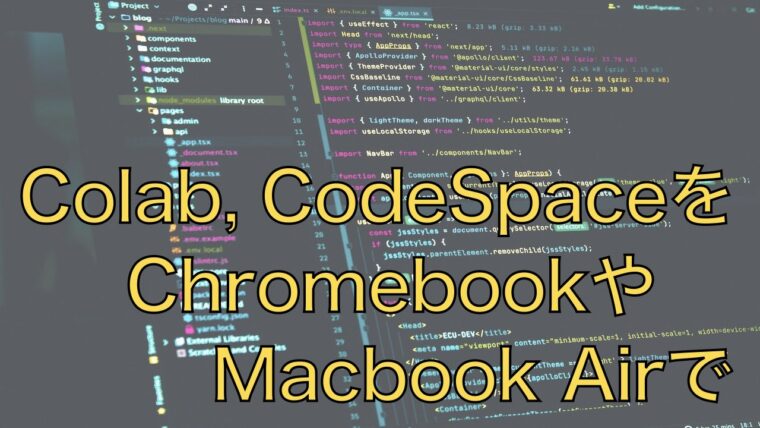Macbook Pro(M4Max)でBlenderの動作速度をチェック

Macbook Air(M2)からMacbook Pro(M4 Max)にアップデートしたので、M2では遅くてあまり使わなくなっていたBlenderの速度をチェックしてみました。この記事では、ベンチマークの結果と、レンダリング速度、そしてGUIの速度について紹介します。
はじめに
Macbook Air M2でblenderで遊んでいましたが、速度がもっさりしていたためあまり使わなくなりました。今回、MacをM4 Max搭載に大幅パワーアップさせたので、blenderがどの程度の速度で動くかをチェックしてみました。
基本、低電力モードで使おうと思っているので、ベンチマークとレンダリングについては、電力のモード「自動」と「低電力」の両方で確認してみました。
Blenderベンチマーク
ベンチマークはBlender Benchmarkを使って行いました。
電力:自動モード
自動モードで実行した結果です。スコアは5061.70でした。
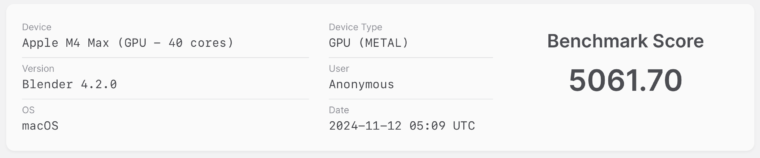
速度的には、ノートPC向けのNvidia RTX4080とデスクトップ向けのRTX3080の間くらいみたいです。正直、想像以上のスペックに驚きました。

電力:低電力モード
低電力モードも試してみました。低電力モードではスコアは2420.19でした。
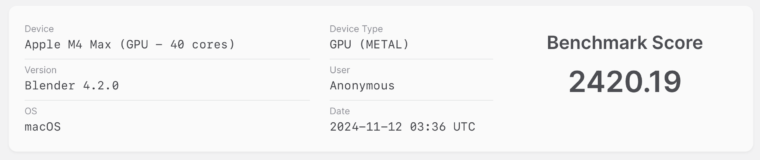
どれくらいの速度かというと、ノートPC向けのRTX3060と同じくらいみたいです。
内蔵GPUですが、とりあえず外付けのGPUのミドルクラス程度の速度は出るようになったみたいです。実は、以前BlenderをRTX3060搭載のデスクトップで利用していたので同じくらいの速度で動くのであれば割と使えるかなーという印象を持ちました。
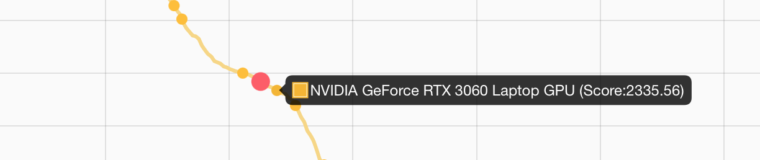
以下、実際にBlenderを動かして試してみます。
Blender(レンダリング速度)
私の場合、Cyclesによるレンダリングをよく使うので、Cyclesのレンダリング速度をチェックしました。
レダリングしたのは、サンプルデータの「Crassroom」(こちら)です。
このデータでは、デフォルトではCyclesはCPUによるレンダリングになっていたので、これをGPU Computeに切り替える必要がありました。
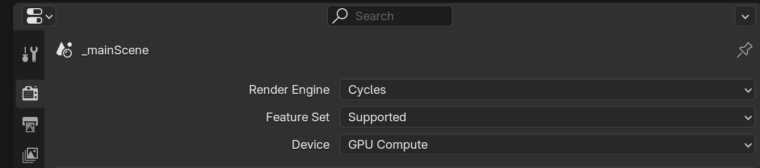
自動モード
自動モードで実行した結果、速度は15.00秒でした。これくらいで終わると、光源や質感をTry&Errorでチェックすることができるかなと思いました。

低電力モード
実行した結果、レンダリング速度は30.96秒でした。

自動モードに比べて遅いです。細かなパラメータ調整をする場合は、自動モードに切り替えた方が良いかもしれません。
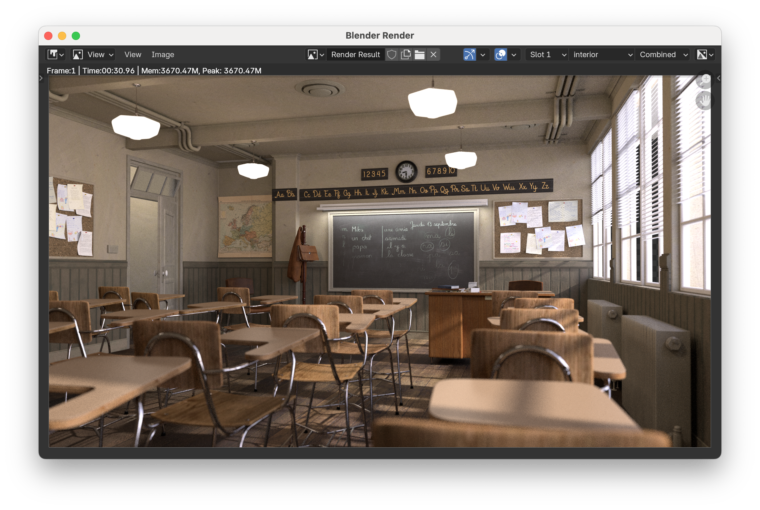
GUIの動作速度
Blenderを使う、半分くらいはモデリングの時間(半分は、レンダリングしながらマテリアルなんかの調整)なので、GUIの反応速度をチェックしてみました。
こちらは、ベンチマークは難しいので、キャプチャした動画を貼り付けました。具体的には、先ほどのClassroomのデータを、レンダリングモードを切り替えながら視点をグリグリ動かしてみました。
Solid表示の場合は、Macbook Air(M2, 8GPU, 16GB)でもサクサク動いていたので違いは感じませんでしたが、Material ViewモードとかRenderdモードの速度さは大きい感じがしました。
M2では、もっさりした動作になり、マウスの動きに視点が遅れていましが、M4 Maxでは、それなりの速度で追いついてきます。

GUIに関しては、自動モードも低電力モードもそれほど差を感じませんでした。
とりあえず、使えるレベルになったという印象です。
その他
Blenderを使っている人は知っていると思いますが、Blenderの操作はテンキーがないと不便です。私は、NT-BT21BKというテンキーをBluetooth接続して左手側に置いて使っています。サイズもちょうど良い感じで、かつ打鍵感もそこまで悪くなくMacでもペアリングさせれば問題なく動作します。
まとめ
Maxチップなら、一応使えるレベルで動作するということが確認できました。
私の場合は、大規模言語モデル(LLM)、大きなテーブルデータを使った機械学習なども視野にはいっていたのでこちらを購入しましたが、Blenderだけが目的なら、GPUを搭載したWindowsのゲーミングPCの方がコスパは高いと思います(RTX4080搭載のノートPCでも30万〜40万前後です)。
とりあえず、「M4 Maxでどれくらい動くの?」と思っていた方の参考になれば幸いです。